![]()

correo electrónico y agendaelectrónica
Contenido delbloque:
Tema 1: El correo electrónico y la agenda electrónica

EL CORREO ELECTRÓNICO Y LA AGENDA
ELECTRÓNICA
Ofimática, proceso y tratamiento informático de la información
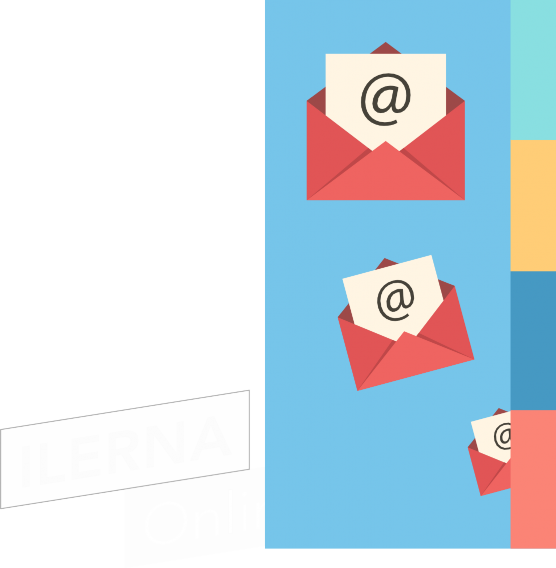
GEAD
El correo electrónico es un sistema cada día más extendido que permite enviar información a uno o varios destinatarios de cualquier lugar del mundo a través de internet. Es un sistema que se caracteriza por superar al correo postal tradicional porque es más rápido, ocupa poco espacio y es gratuito. Además, podemos adjuntar archivos, fotografías, enlaces,etcétera.
AD/AF
El creador del correo electrónico fue Ray Tomlinson, en 1971. Ray eligió la arroba (@) para dividir las partes del correo (usuario y servidor), ya que no existía en ningún nombre niapellido.
Las agendas también han evolucionado y se han nutrido de la tecnología digital, siendo compatibles con los actuales dispositivos móviles, de forma que resulta más sencilla la tarea de organizar nuestros contactos y comunicarnos con ellos.
DS
correo electrónico, elementos que loconforman y necesidades básicas
SMIX
Esta herramienta, bastante útil en las tareas diarias dentro del ambiente de trabajo, debemos conocerla a la perfección para sacarle el mayor provecho posible y facilitar el trabajo alusuario.
Para conocer los elementos que componen un gestor de correos, podemos coger de ejemplo cualquiera de ellos: Outlook, Gmail, Hotmail…, o incluso un gestor de correo propio. Todos los gestores anteriormente citados se ase- mejan mucho al correo ordinario que lleva tanto tiempo existiendo.
Bandeja de entrada: es el apartado donde recibimos to- dosloscorreosquenosenvíanotrosusuarios.
Bandeja de salida: a este buzón van los correos que hemos querido mandar pero todavía, por razones desconocidas, no se han podido enviar.La verdad es que, en el transcur- so normal del envío de un correo, este pasa por la bandeja de salida y, automáticamente, se almacena en el apartado de elementos enviados, lugar donde tendremos todos los correos que se han enviado desde nuestra cuenta.
![]()
Eliminados:asemeja a la papelera de reciclaje de nuestro sistema operativo. Es el lugar donde residen los correos que hemos querido desechar y que, por razones de con- figuración, todavía no hemos eliminadodefinitivamente.
![]()
Borradores: en esta zona tendremos los correos que he- mos empezado a escribir pero no hemos llegado a enviar.
Bloque 2. Correo electrónico yagenda electrónica Tema 1: Elcorreoelectrónicoylaagenda electrónica
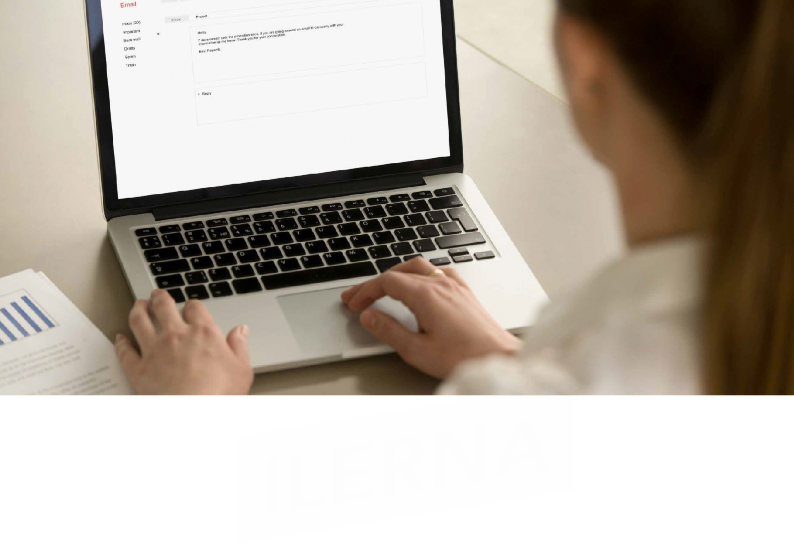
Redactar correo: en esta ventana es donde tendremos que escribir nuestro correo para que pueda ser enviado. Dentro de este apartado, podemos diferenciar varias partes:
Destinatario: casilla donde vamos a introducir la direc- ción deenvío.
Asunto: tema para tratar del correo.
Cuerpo: información detallada del correo donderelata- mosal destinatarioquéloquequeremosdecirle.
proveedores, servidores
y Gestores de cuentas de correo electrónico. dominios y protocolos
Para que alguien pueda enviar un correo a otra persona, ambos tienen que tener una dirección de correo electrónico. Esta dirección la tiene que facilitar un proveedor de correo, que ofrece el servicio de envíoyrecepción.
La dirección está formada por un nombre de usuario, el símbolo @ y el nombre del proveedor.
![]()
Por ejemplo, empresa@ gmail.com es una dirección gestionada por el proveedor Gmail.Esteseríaunejemplodeproveedorgratuito.
Ofimática, proceso y tratamiento informático de la información
![]()
Loscorreosgratuitos son los que más se usan, aunque in- cluyen algo de publicidad.
GEAD
Así,losprincipalesproveedoresdeestetipodeservicios son:
![]()
Gmail: webmail, POP3 e IMAP.
Outlook.com: webmail y POP3.
Yahoo! Mail: webmail y POP3 con publicidad.
AD/AF
Si la dirección es información@miempresa.com, significa que la gestión la realiza un servidor con un dominio privado. Este sería un ejemplodeproveedorprivadoodepago, a través de un dominio.
DS
Un servidor de correo es una aplicación que nos permite enviar mensajes (correos) de unos usuarios a otros, con independencia de la red que dichos usuarios estén utilizando. Para lograrlo, se definen una serie de protocolos, cada uno con una finalidad concreta (POP, IMAP,SMTP).
Para obtener los mensajes del servidor, los usuarios se sirven de clientes, es decir, programas que implementan un protocolo POP/IMAP.
SMIX
En algunas ocasiones, el cliente se ejecuta en la máquina del usuario (como el caso de Mozilla Mail, Evolution o Microsoft Outlook). Sin embargo, existe otra posibilidad: que el usuario ejecute el correo vía web (como Hotmail, SquirrelMail, u OpenWebmail).
tipos de cuentas de correo electrónico
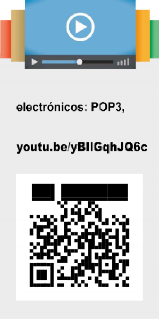
Dependiendo del tipo de conexión, podemos diferenciar entre tres tipos de cuentas:
POP: los servidores POP3 (protocolo de oficina de correos) retienen los mensajes de correo electrónico entrantes hasta que el usuario comprueba su correo, momento en el que se transfieren a su equipo. El POP3 es el tipo de cuenta más habitual para el correo electrónico personal. Normalmente, los mensajes se eliminan del
servidor después de comprobar el correo.
![]()
![]()
IMAP: los servidores IMAP (protocolo de acceso a mensajes de internet) permiten trabajar con los mensajes de correo electrónico sin necesidad de descargarlosantesal equipo.
Así, se puede obtener una vista previa, eliminar y organizar los mensajes directamente en el servidor de correo electrónico, donde se guardan copias de los mismos hasta que el usuario los borra. IMAP es más frecuenteen lascuentasdecorreoelectrónicodeempresas.
Tipos de correo IMAP y SMTP
Bloque 2. Correo electrónico y agenda electrónica Tema 1: El correo electrónico y la agenda electrónica
ponte a prueba
¿Quién fue el creador del correo electrónico?
RayTomlinson
Bill Gates
Thomas Edison
dedescargarlosantesen el equipo?
SMTP
POP3
IMAP
SMTP: los servidores SMTP (protocolo simple de trans- ferencia de correo) administran el envío de los mensajes de correo electrónico a internet.
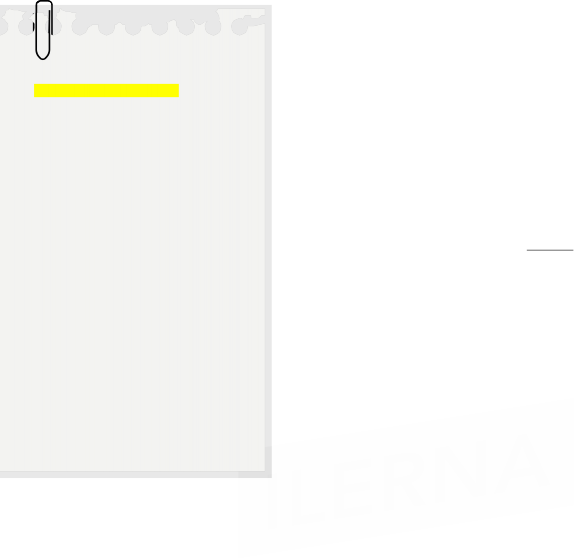
El servidor SMTP administra el correo electrónico saliente y se utiliza en combinación con un servidor POP3 o IMAP de correo electrónico entrante.
plantillas y firmas corporativas
Es frecuente utilizar plantillas para enviar correos corporativos,sibienen el ámbito privado no suelen emplearse. Se definen el tipo de letra y sus atributos, márgenes, idioma, gráficos, logotipos o fotografías y demás elementos que se deseen incorporar.
Es una forma de unificar la imagen y con ello se potencia la marca de la empresa.
El correo electrónico se ha convertido en una herramienta muyutilizada en la tarea diaria laboral. En el escrito de un correo, podemos dejar plasmada la imagen corporativa (con algún logo) junto con nuestro nombre, departamento y contacto. A todo esto se le llama firma corporativa, la cual podemos hacer que se repita mediante las opciones de configuración cada vez que escribamos un correo electró- nico y,de esta forma, ahorrar tiempo.
suscripción o sindicación de noticias (rss): confiGuración, uso y
sincronización de mensajes
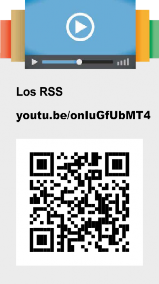
News es un servicio de la red internet que permite el acceso a foros de discusión o a conferencias multitudinarias sobre los temas más diversos. Esta herramienta es conocida también con el nombre de Usenet News o simplemente Usenet, porque la aplicación tuvo su origen en la red Usenet, que une centros de investigación y universidades de todo el mundo.
Del mismo modo que las listas de distribución de correo, las News son un medio para intercambiar información y opiniones con grupos de usuarios que tienen un interés común por un tema determinado. Se diferencian, sin embargo,en que las News no están basadas en el correo electrónico: no es necesario suscribirse y los mensajes no se distribuyen a los buzones personales de los usuarios.
Es decir, en esta aplicación, los mensajes que se envían son públicos: todo el mundo tiene la posibilidad de acceder a ellos. En este sentido, las News son comparables a un gran
Ofimática, proceso y tratamiento informático de la información

AD/AF
SMIXDS
GEAD
número de tablones de anuncios públicos, clasificados por temas, a los que todo el mundo puede acceder para dejar un mensaje y/o para leerelrestode losque están ya expuestos.
El acceso a los artículos y opiniones de los llamados news- groups (grupos de discusión o grupos de noticias) se realiza a través de ordenadores servidores de News en los que hay instalados programas que se encargan de ofrecer ese servicio a los usuariosqueseconectan.
![]()
Por su parte, los usuarios necesitan un programa cliente (lector de News) para poder enviar a esos servidores sus opiniones, artículos, comenta- rios, noticias, respuestas a otros artículos, etcétera, o bien, sencillamente, para consultar las intervenciones de los diferentes gruposdenoticias.
En España, el servidor de News de Rediris propone para la denominaciónde susgruposunnombreenelque seantepone a estas categorías la palabra es.
Las siglas RSS provienen de la expresión en inglés really simple sindication, es decir, sindicación realmente simple. Este término hace referencia al sistema completo por el cual una página publica información a través de los canales o fuentes RSS y otras personas puedenaccederalostitu-
Bloque 2. Correo electrónico y agenda electrónica Tema 1: El correo electrónico y la agenda electrónica
lares, noticias o actualizaciones de las páginas web que desean recibir a través de su lector de RSS.
Una página web generaría un contenido o noticia y, a través de unos canales o fuentes RSS, esta noticia se distribuiría y llegaría a su lector para que la pudiera leer.
A la hora de elegir un lector RSS, existen muchas e innumerables opciones:
Lectores RSS que se instalan directamente: son programas que se instalan en cada ordenador. Cuando se tiene abierto, el programa accede cada cierto tiempo a las páginas web suscritas para llevar las actualizaciones directamente al ordenador. Algunos de los programas más populares son Feedreader, NewsmonsteryRSSReader.
![]()
Lectores RSS online: cumplen la misma función que los programas que se instalan en el ordenador, aunque en estos se hace todo a través de una página web. Para ello, nostenemosquedar dealtaenlapáginawebqueofrece ese servicio y crear un perfil.
![]()
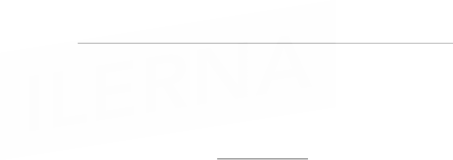
A partir de ese momento, podemos acceder en cualquier momento al lector web introduciendo el nombre de usuario y contraseña.7
Algunos de los programas online más populares y conocidos son
Netvibes o Google Reader.
Lectores RSS en el navegador web o programa de correo electrónico: También se pueden recibir las ac- tualizaciones de las páginas web a través del navegador web o del programa de correo electrónico.
Algunos de los navegadores y clientes de correo más conocidos que permiten hacer esto son Internet Explorer, Mozilla Firefox, Outlook Expresso MozillaThunderbird.
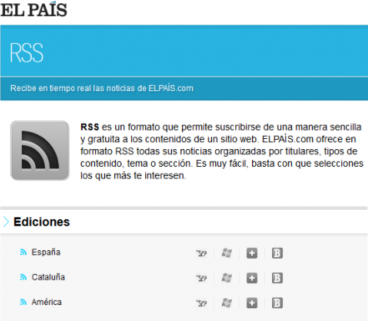
Fuente: Página web de El País
Ofimática, proceso y tratamiento informático de la información
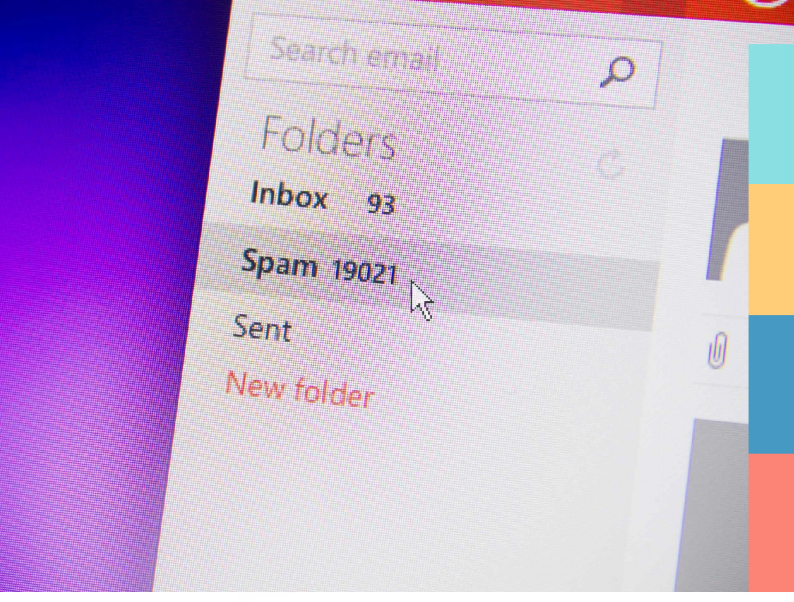
AD/AF
SMIX
DS
GEAD
clasificación y archivo de los mensajes de correo electrónico
A la hora de gestionar un correo electrónico, es muy habitual que nos encontremos con una cantidad desmesurada de mensajes. Además, añadimos el hecho de que no queremos borrar dichos mensajes. Para estos casos, debemos recurrir a la clasificación y archivo de los mensajes.
Algunos gestores de correo electrónico como GMAIL ofrecen la posibilidad de clasificar los mensajes mediante carpetas o etiquetas. Veamos la diferencia entre ambas opciones:
Etiqueta: permite asignar una o varias categorías a un mensaje. Se utiliza, sobre todo, para poder filtrar los mensajes y buscar únicamente los mensajes que contengan dichas etiquetas. Puedentenermásdeuna.
Bloque 2. Correo electrónico y agenda electrónica Tema 1: El correo electrónico y la agenda electrónica
Carpeta: se establece a partir de las etiquetas. Es decir, si creamos la etiqueta Importantes, esta puede actuar como etiquetaocomocarpeta.Ladiferenciafundamen- tal está en que a un mensaje podemos asignarle varias etiquetas, pero no varias carpetas. Y, de hecho, si le asig- namos a un mensaje una carpeta, este desaparecerá de la bandeja de entrada y pasará a moverse dentrodeesa carpeta.
enviar, crear borradores, Guardar, mover y hacer
copias de seGuridad, entre otros
Para escribir un correo electrónico, nuestro programa (o correoweb) nospedirá,comomínimo,trescosas:
Destinatario: una (o varias) direcciones de correo que han de recibir el mensaje.
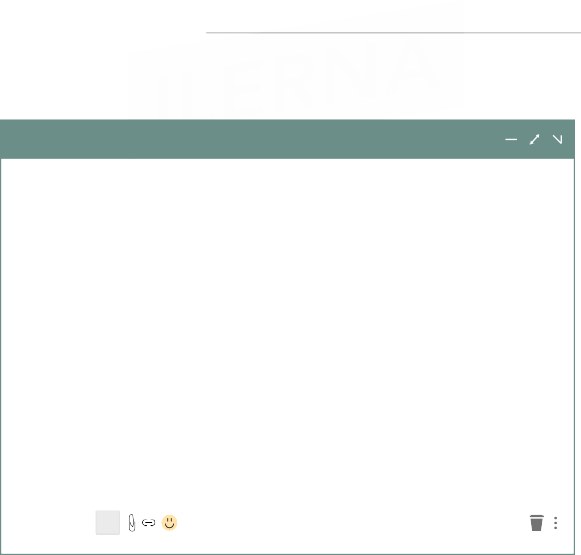
Asunto: una descripción corta del mensaje que envia- mos que verá el destinatarioantesdeabrirelcorreo.
Destinatarios
Asunto
El propio mensaje. puede ser solo texto plano o incluir formato, ynohay límite detamaño.
Mensaje nuevo
Enviar A
Ofimática, proceso y tratamiento informático de la información
![]()
También suele estar disponible la opción de añadir archivos adjuntos al mensaje, permitiendo traspasar todo tipo de datos informáticos a travésdelcorreoelectrónico.
GEAD
El destinatario del mensaje se especifica escribiendo su dirección de correo en el campo denominado Para o Destinatario de la interfaz. En el caso de que el destinatario sea más de una persona existe la opción de utilizar una lista con todas las direcciones, separadas por punto ycoma o simplemente coma.
AD/AF
Además del campo Para/Destinatario, están los campos CC y CCO, de carácter opcional y que se utilizan para hacer llegarcopias delmensajeaotrosusuarios:
CC (copia de carbón): los que aparecen en el campo CC recibirán el mensaje también, pero verán que no son el destinatario principal, sino quien los usuarios que estén en el campo Para. El campo CC es visible para todas las personas que reciben el mensaje.
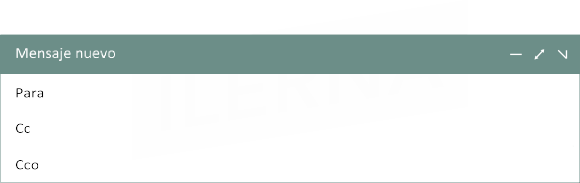
SMIX
DS
CCO (copia de carbón oculta): variante del CC en la que los usuarios que se insertan en este campo reciben el mensaje, pero no aparecen en ninguna lista, no es visible para ningún destinatario.
Vamos a suponer que queremos redactar un mensaje, pero lo queremos enviar otro día. Para ello tenemos los borra- dores. Esta es una opción que suelen tener los gestores de correo electrónico para poder crear mensajes sin necesidad de tenerlos que enviar, ya sea para editarlos posteriormente, revisarlos,etcétera.
El esquema típico del proceso de envío es el siguiente:
Andrea redacta el correo en su proveedor de correo electrónico. Al pulsar Enviar, el programa contacta con su servidor (en este caso, smtp.a.org), se comunica con él utilizando un lenguaje conocido como protocolo SMTP, le traslada el correo y le da la
ordendeenviarlo.
El servidor SMTP detecta que tiene que entregar un correo a un usuario con el dominio b.com, pero desco noce con qué ordenador debe ponerse en contacto, así que pregunta a su servidor DNS (mediante el protocolo DNS) quién gestiona el correo deldominiob.com.Técni-
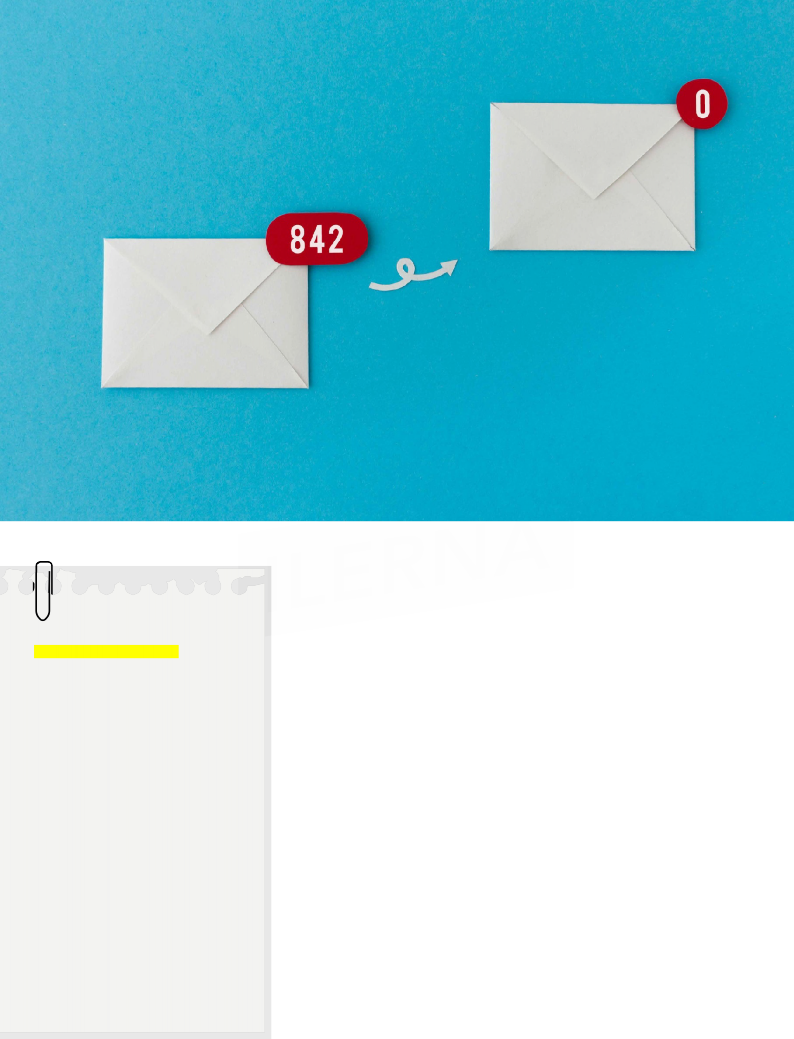
ponte a prueba
¿Qué significan las siglas RSS?
Read super simple.
Really simple sindication.
Ningunadelasotras respuestas es correcta.
¿Qué significan las siglas CCO en el destinatario de un correo?
Copia de carbón oculta.
Copia de correo oculta.
Copiadecorreoordinaria.
camente, le está preguntando el registro MX asociado a ese dominio.
Bloque 2. Correo electrónico yagenda electrónica Tema 1: Elcorreoelectrónicoylaagenda electrónica
El servidor DNS contesta proporcionando el nombre de dominio del servidor de correo de Abel (en este caso, mx.b.com,
un ordenador gestionado por su proveedor de internet).
Entonces el servidor SMTP (smtp.a.org) puede contactar con mx.b.com y hacerle llegar el mensaje, que permane- cerá guardado en ese ordenador. De nuevo se emplea el protocolo
SMTP.
Posteriormente, Abel entra su bandeja de entrada del correo. Esto da inicio a una conexión, a través del protocolo POP3 o IMAP, con el ordenador que conserva los mensajes nuevos que ha recibido. Este ordenador (pop3.b.com), que es también el del paso anterior (mx.b. com), es el encargado tanto de la recepción de mensajes como de la entrega a sus usuarios. Abel el mensaje de Andrea a través del protocolo POP3.
opciones delcorreo electrónico
Es importante saber gestionar los correos electrónicos, ya que no estamos todo el día delante del ordenador ypode-
Ofimática, proceso y tratamiento informático de la información
![]()
mosencontrarnoscientosdeellosennuestrabandejade entrada.
Por tanto, será necesario leer, contestar, borrar y mover nuestros correosconelfindeconseguirunabuena gestión.
GEAD
Una de las primeras prácticas a realizar es la clasificación.
![]()
- > Mediante las etiquetas es fácil crear contenidos que tienen un tema en común.
->Se pueden diferenciarpor el nombre y por los colores a usar.
AD/AF
V Otra de las VENTAJAS que ofrecen las aplicaciones de correo electrónico es:
![]()
-> la navegación a través del asunto de un mismomensajeo
DS
-> la respuesta a un correo recibido, agrupándolos y facilitando su gestión.
En este caso, se puede obtener rápidamente el histórico e identificar todos los mensajes asociados a un mismo asunto, lo que permite tener acceso inmediato a las respuestas y contestaciones de estos. El seguimientoresultacómodoyrápido.
entorno de trabajo: confiGuración y personalización
LamayoríadelosgestoresdecorreoPOP3sepuedendes- cargar de su portal web e instalarlos siguiendo los pasos del asistente de instalación.
Algunos ejemplos de estos entornos son:
Mozilla Thunderbird: permite tener diversas cuentas de correo electrónico ypodemos escoger con cuálqueremos trabajar.
![]()
Gmail: es otro de los gestores de correo más utilizados. Permite personalizar la imagen de los temas, soporta videollamadas y visualiza los ficheros adjuntos al instante, entre otrascaracterísticas.
1.9.1. miGración entre diferentes Gestores
de correo pop3
Si estamos acostumbrados a trabajar con un gestor y,por la razónquesea, queremos pasar nuestros correos y contactos a otro gestor, estamos hablando de migración de cuentas.
Este procedimiento puede resultar sencillo si disponemos de un asistente que nos va guiando en el proceso. Generalmente, cada gestor de correo electrónico dispone de su propia documentación que nos guiará en los pasos para realizar lamigración.
Bloque 2. Correo electrónico y agenda electrónica Tema 1: El correo electrónico y la agenda electrónica
Gestión del correo basura
El correo basura o spam es el que no queremos recibir. Normalmente, son correos con fines publicitarios que pueden representar un gran volumen diario y que molestan por no ser deseados, utilizando parte de nuestro tiempo para eliminarlos. La mayoría de los servidores de correo se encargan de gestionarlos de unaformaautomática.
certificados diGitales
Son archivos que nos permiten identificar la fuente de la información enviada.
El certificado digital es válido principalmente para autentificar a un usuario o sitio web en internet, por lo que es necesaria la colaboración de un tercero que sea de confianzapara cualquierade laspartesyqueparticipeen la comunicación.
El nombre asociado a esta entidad de confianza es autoridad certificadora, pudiendo ser un organismo público o una empresa reconocida en internet.
![]()
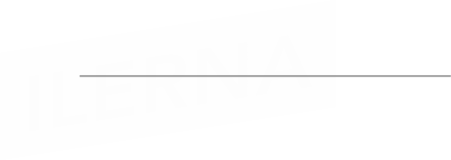
En España, actualmente los certificados electrónicos emitidos por entidades públicas son el DNIe o DNI electrónico y el de la Fábrica Nacional de Moneda y Timbre - Real Casa de la Moneda (FNMT- RCM).
Los certificados pueden residir en una tarjeta criptográfica, o bien en el navegador del usuario (soporte software). En este caso, el certificado electrónico se debe exportar a un dispositivo USB u otro medio de almacenamiento para tener una copia de seguridad, ya que la reinstalación de sistema operativo o de navegadores puede conllevar su pérdida. También puede exportarse para simultanear su uso en otros equipos o navegadores.
La localización depende del proveedor y será necesaria conocerlaen casodequequeramosrealizarunacopiade seguridad.
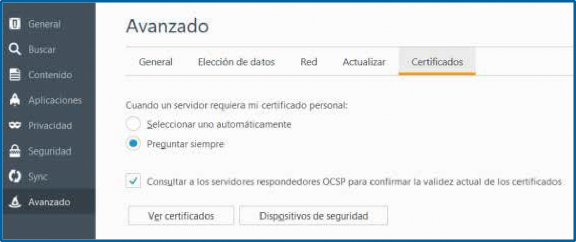
Ofimática, proceso y tratamiento informático de la información
![]()
la libreta de direcciones
GEAD
Es una colección de nombres y direcciones de correo electrónico organizados que permite hacer importaciones o exportaciones entrediferentesaplicaciones.
Para poder utilizar la libreta de direcciones en varios ordenadores, primero es necesario exportarla desde el ordenador de origen a un fichero y luego importar ese fichero desde el ordenador de destino.
AD/AF
En versiones antiguas de Outlook (inferior a 2013), los pasos son los siguientes:
![]()
Entramos en la libreta de direcciones del ordenador de origen (del que queremos sacar las direcciones) y seleccionamos Herramientas > Libreta de direcciones.
![]()
DS
EnlalibretadedireccionesseleccionamoslaopciónArchivo >
Exportar >Libreta de direcciones (WAB).
![]()
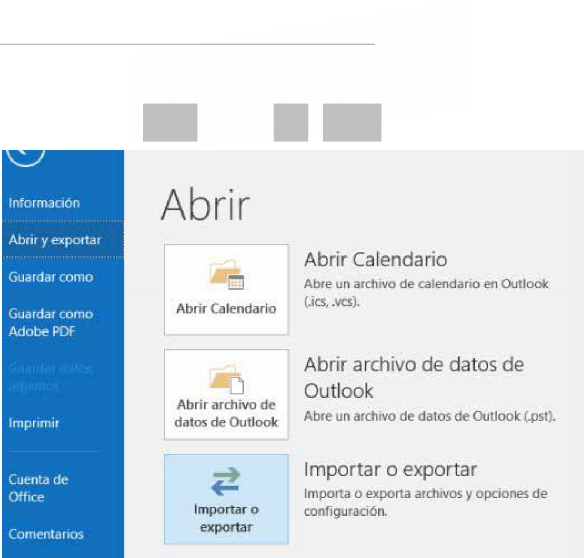
Indicamos el lugar de nuestro ordenador en el que que- remos guardar esta libreta de direcciones y el nombre del archivo que queremos asignarle. El nombre del archivo debe tener extensión
.wab.
SMIX
En versiones nuevas de Outlook (superior a 2013), los pasos son los siguientes:
Pulsamos sobre Archivo, yelegimos Abrir y exportar.
Fuente: Otlook 2016
Bloque 2. Correo electrónico y agenda electrónica Tema 1: El correo electrónico y la agenda electrónica
![]()
![]()
Seleccionamos la opción Importar o exportar, y en el asistente que se nos abre elegiremos la primera opción, Exportar a un archivo.
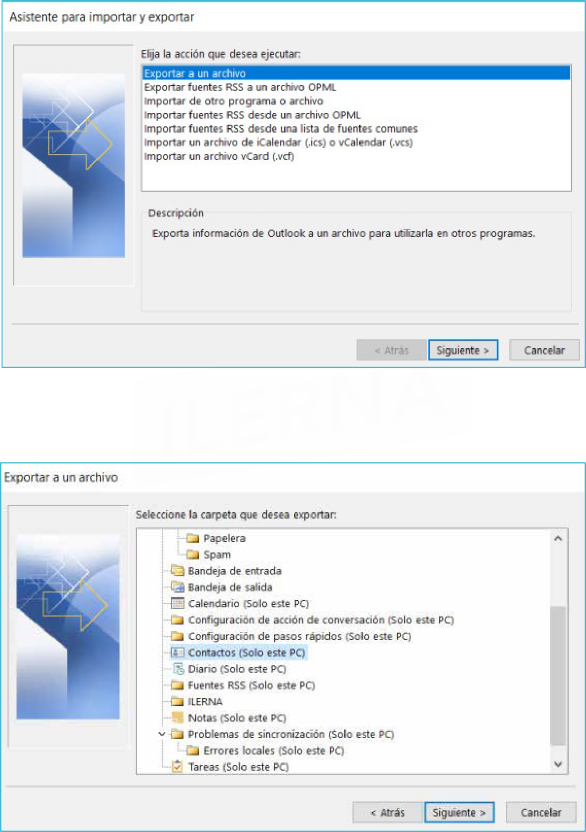
3.
En este paso, seleccionamos Valores separados por comas y,acontinuación,elegimoslaopciónContactos.
![]()
4.
Ofimática, proceso y tratamiento informático de la información
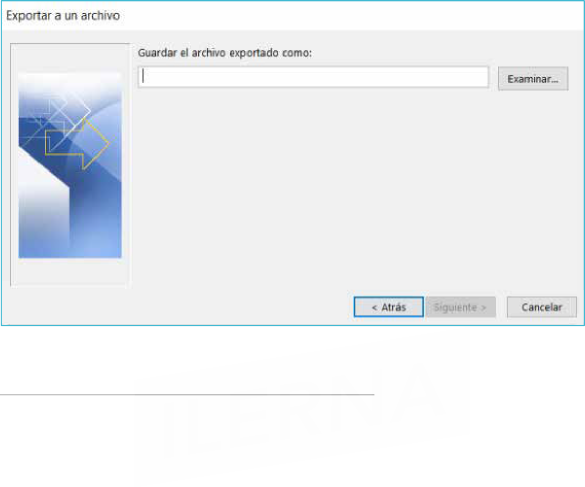
AD/AF
GEAD
Seguimos los pasos para detallar la información del archivo y finalizamos la exportación (podremos ver el progreso con una barra).
SMIX
DS
Esearchivoluegoloutilizaremosenelordenadordedestino mediante la opción Importar.
Para añadir contactos, rellenaremos los campos que deben contener la información, los cuales son diferentes para cada aplicación de correo.
Una vez que tenemos creados los contactos, podemos agru- parlos por grupos o hacer listas. Por ejemplo, si queremos comunicar a todos nuestros amigos que nos cambiamos de número de teléfono, podemos hacerdoscosas:
La forma más tediosa es crear un mensaje con todas las direcciones puestas una por una, separadas por comas o puntos ycomas.
La otra, más elegante y práctica, es crear una lista llamada mis amigos yenviar el mensaje a todo el grupo.
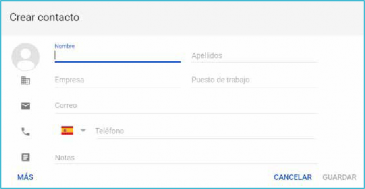
Bloque 2. Correo electrónico y agenda electrónica Tema 1: El correo electrónico y la agenda electrónica
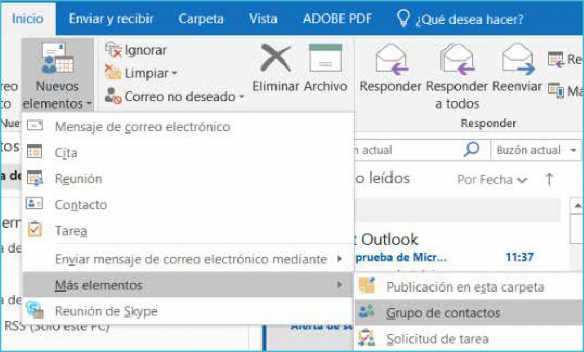
Por tanto, una lista de distribución es una colección de direcciones agrupadas por alguna característica en común, como puede ser una lista de amigos, de compañeros de trabajo, un grupo de clientes, etcétera.
La libreta de direcciones no solo se utiliza para enviar un mensaje masivamente a un grupo de contactos, sino que también se usa para compartir esa información con más personas.
Por ejemplo, podemos imaginar que estamos trabajandoenunagran empresayque unbuendíanosencontramos con un nuevo compañero, el cual seguramente necesita una lista de nuestros clientes en su ordenador. Pues bien, le podemos facilitar en un fichero esa lista de contactos para que los utilice en su ordenador sin necesidad de introducirlos uno a uno.
Además, es posible enviar esa lista a otras aplicaciones, como son
procesadores de texto,
hojas de cálculo,
bases de datos,
etcétera, y, desde ahí, podemos hacer fusión de correspondencia u otras acciones.
aGenda electrónica, necesidades básicas, avisos, tareas, confiGuración y utilización, opciones,
entre otros
Una agenda personal nos permite recordar y planificar los diversos eventos previstos para nuestro tiempo de ocio o ejercicio profesional y los asuntos pendientes de hacer.

![]()
Ofimática, proceso y tratamiento informático de la información
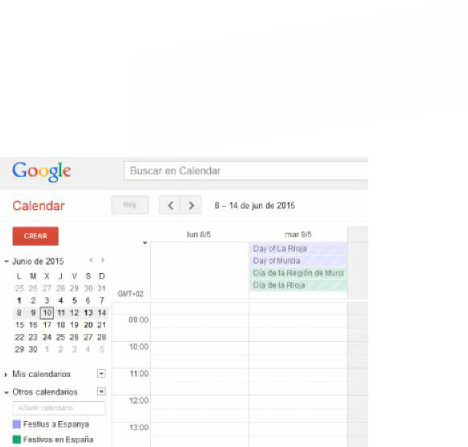
SMGIXEAD
Es una herramienta de trabajo imprescindible. Hoy en día, se ha sustituido la agenda en papel por la agenda electrónica. Con ella podemos realizar las mismas funciones que con una agenda, pero además nos ofrece funcionalidades superiores, ya que es capaz de gestionar avisos mediante texto y sonido y puede abarcar periodos superioresaunaño.
AD/AF
El calendario es una de las herramientas más utilizadas para organizar los eventos o citas de trabajo.
PERMITE:
![]()
V Visualizar las citas de diferentes modos para facilitar la lectura y agrupamiento de la información.
V incluir diferentes calendarios y
realizar una gestión conjunta.
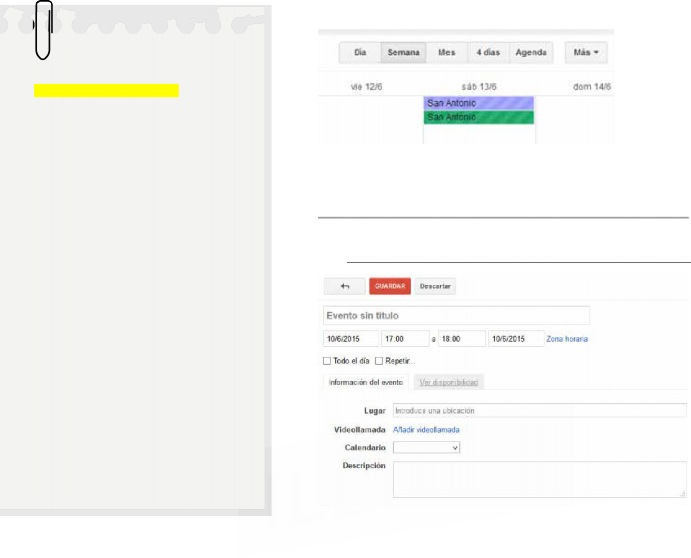
Bloque 2. Correo electrónico y agenda electrónica Tema 1: El correo electrónico y la agenda electrónica
ponte a prueba
Alaslistasdentrodelalibreta de direcciones.
Al calendario de Google Calendar.
Aloscertificadosdigitales.
¿Cómo conocemos a los archivosquenos permiten identificar la fuente de la información enviada?
Firma digital.
Certificado digital.
Sello digital.
Para cada cita es necesario especificar día y hora. También podemosdefinir;
si la cita es puntual o debe repetirse cada cierto tiempo,
y el tipo de alarma y tiempo de antelación para que se efectúe el aviso.
sincronización de aGendas electrónicas con los dispositivos móviles
Cuando estamos trabajando con un ordenador, podemos tener acceso a todos los eventos y tareas que tengamos programados en nuestra agenda. Pero, cuando no estamos trabajando con nuestro equipo informático, también es posible tener toda esa información en tiempo real gracias alosmóvilestiposmartphone.
![]()
Son auténticas PDA (personal digital assistant), con acceso no solo al calendario y la agenda, sino
al correo electrónico, buscadores de internet, plataformas sociales, cámara fotográfica y,
por supuesto, teléfono móvil.
![]()

La sincronización se realiza, la mayoría de las veces, a través de conexión wifi, de tal forma que podemos
![]()
DS
sincronizar
las cuentas de correo,
losmensajes,
contactos,
calendarios,
Fotografías
y otros materiales que queramos compartir.
V Se pueden establecer unos intervalos de tiempo para que se produzca la sincronización.
Antes, cambiar de móvil suponía realizar previamente una copia de los contactos o pasar la información del móvil a la tarjeta de teléfono. Hoy en día, no es necesario si disponemos de conexión wifi, en pocos minutos podemos tener sincronizado nuestro teléfono recién estrenado con toda la información personal. Solo tendremos que definir una cuenta de correo y activar la sincronización. El proceso es rápido yseguro.
Ofimática, proceso y tratamiento informático de la información
LAS App o APLICACIONES
![]()
Una vez descargada la información en el móvil, es posible mostrarla de distintas formas, mediante aplicaciones. El término app significa application en inglés.
Una app es un programa diseñado para quefuncione en tabletas y smartphones. Podemos encontrar estos programas para los diferentes sistemas operativos utilizados, como Windows Phone, iOS o Android, y su instalación es muy sencilla.
Estas aplicaciones están agrupadas por categorías y pueden ser de pago o gratuitas.
![]()
Las tiendas más populares para descargar apps son:
Google Play (Android Market)
Samsung Apps
Windows Phone
Apple App Store
Blackberry Apps
Bloque 2. Correo electrónico y agenda electrónica Tema 1: El correo electrónico y la agenda electrónica
seGuridad en la Gestión del correo: filtros. tratamiento del correo
Si observamos una cuenta de correo electrónico a lo largo de un año, ya sea de uso personal o empresarial, seguro que la cantidad de correos que se han recibido son cientos o, incluso, miles. Para encontrar mensajes entre tanto correo existen los denominados filtros, que son una forma de realizar búsquedas cumpliendo ciertos criterios como, por ejemplo, la condición de mostrar únicamente los mensajes procedentes de un usuario.
En esta sección se verán, en concreto, los filtros de Gmail. Para otros proveedores se deberá buscar en su documen- tación oficial.
Operador | Descripción | Ejemplo |
From: | Muestra todos los mensajes procedentesde un usuario, nombre o apellido. | From: Marina Ortega |
To: | Muestra todos los mensajes cuyo destinatario es el especificado. | |
Subject: | Muestratodoslosmensajesque tengan las palabras especificadas en el asunto del correo. | Subject: reunión |
Has:attach ment | Muestra todos los correos que conten- gan archivosadjuntos. | Has:attachment |
" “ | Muestra todos los mensajes que contenganlaspalabrasexactasque estén dentrodelentrecomillado. | “Información importante” |
In: | Muestra todos los mensajes que estén contenidos dentro de una carpeta específica. | In:sent (carpeta de enviados) |
Is:read Is:unread | Muestra todos los mensajes que estén leídos o no leídos. | Is:read Is:unread |
After: Before: | Muestra todos los mensajes antes o después de una fecha específica. | Before:30/03/2020 |
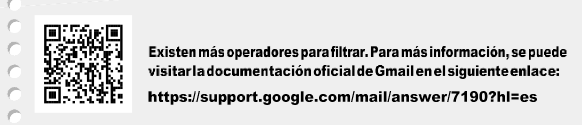
PARA + INFO
No obstante, cabe la posibilidad de automatizar algunos filtros, lo que significa que, por ejemplo, se pueden asignar algunas etiquetas de forma automática según el correo de procedencia.
Para ello, debemos ir a la configuración de la cuenta de Gmail y elegirlapestañaFiltros ydireccionesbloqueadas.
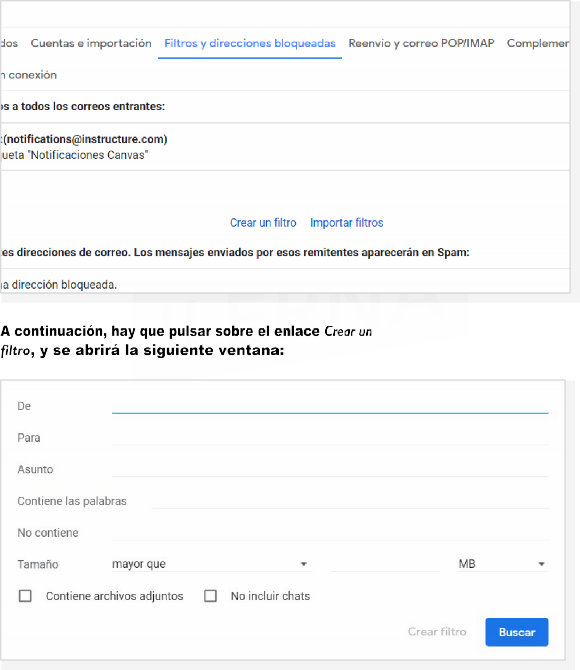
![]()
AD/AF
DS
GEAD
Ofimática, proceso y tratamiento informático de la información
SMIX
En ella se establecerá el criterio a seguir. Por ejemplo, en De se puede asignar un correo electrónico, y en Asunto se puede especificar el texto que debe contener un asunto para ser filtrado. Cuando se haya decidido el criterio a seguir, se pulsará sobre el botón Buscar. Así, se abrirá la
ónico y la agenda electrónica
siguiente ventana:
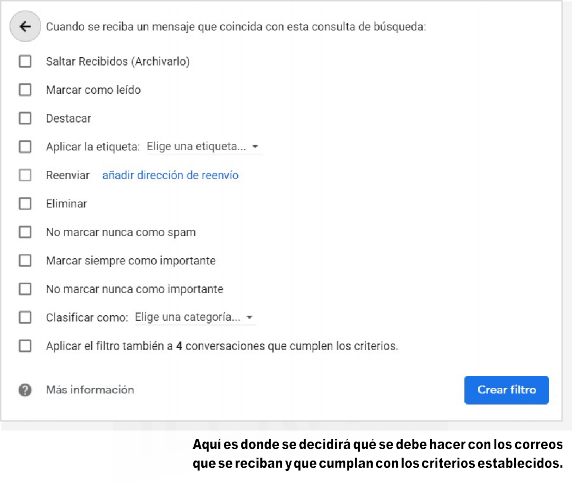
Bloque 2. Correo electrónico y agenda electrónica Tema 1: El correo electr
Por ejemplo, si se activa Aplicar la etiqueta caaumtoemntáe,tia- todo correo que cumpla las condiciones se le añadirá de forma automática una etiqueta. Se podría crear una etiqueta que se llamara Amigos, poner en los criterios los correos de nuestros amigos y aplicarles automática- mente estaetiqueta.
Existen más posibilidades, como marcar como leídos todos los mensajes que procedan de un correo en concreto, destacarlos, eliminarlos, reenviarlos, etc.
Gestióndearchivos y seGuridad delas
aplicaciones de correo y aGenda electrónica
Dentro de los correos electrónicos, tanto empresariales como personales, puede haber mucha información confidencial, desde correos con datos internos de las empresas hasta datos bancarios o privados. Por ello, es importante seguir una serie de recomendaciones de seguridad.
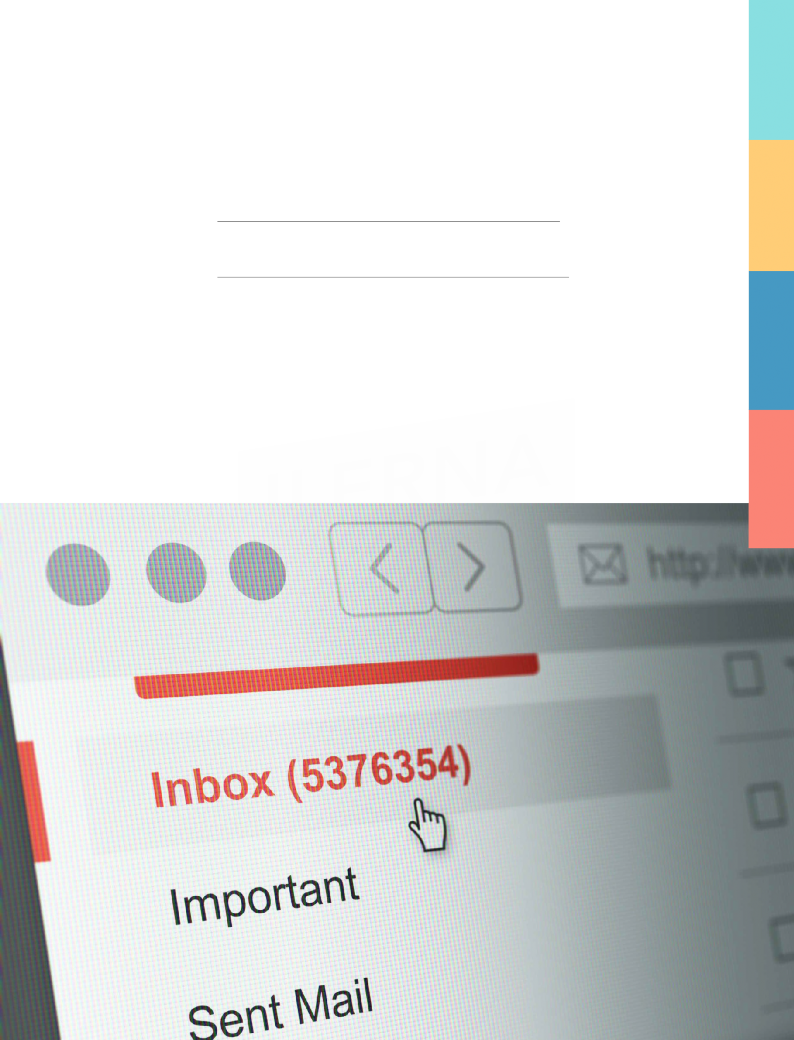
GEAD
-> Sedebecambiarcada mes o, almenos, cada tres meses de contraseña.
-> Hay que intentar descentralizar las cuentas de correo electrónico.Estosignificaqueespocorecomendableutilizaruna cuenta para gestionarlo todo, ya que, si se roba dicha cuenta, podrán acceder a todos los datos de todo. En cambio, si estuviera descentralizado en varias cuentas, siserobarauna deestas,alas otrasnolesafectaría.
AD/AF
-> Tener especial cuidado a la hora de abrir correos de los que no se sepa su procedencia, ya que pueden contener archivos que infectan el ordenador o intenten estafar o engañarpara robardatos.
En caso de necesitar descargar archivos de un adjunto, siempre es recomendable realizar un análisis con el antivirus a dicho fichero.
DS
Evitar proporcionar los datos de usuario y contraseña a otras personas. Únicamente el usuario de cada cuenta debería tenerlosdatosdeacceso.
111
SMIX
En el caso de utilizar, además, la agenda electrónica, es im- portante mantener todas estas recomendaciones al pie de la letra, ya que pueden contener datos personales de otras personas, como teléfonos, direcciones, etc.